

Windows 10 je nova modifikacija popularnog operativnog sustava, koji je već postao prilično popularan među korisnicima, a ima nekih razlika u odnosu na druge modifikacije.
Postoje neke dodatne funkcije, a još uvijek nema drugih poznatih Windows 7 i 8. Konkretno, u desetoj verziji sustava nije poznato gdje se nalazi centar za nadogradnju sustava Windows 10, jer nije na svom prethodnom mjestu na upravljačkoj ploči.
sadržaj- Značajke usluge
- Značajke upravljanja novim ažuriranim centrom
- Pitanja centra za ažuriranje
Značajke usluge
Da biste pronašli centar za nadogradnju u ovom operativnom sustavu, morate otvoriti "opcije" i odatle prijeći na stavku "ažuriranja i sigurnost".
Ali ako je potrebno, možete napraviti kontrolni centar smješten na upravljačkoj ploči. Da biste to učinili, upišite bilježnicu:
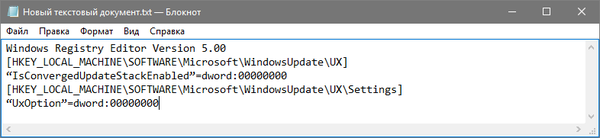
Dalje, morate spremiti rezultirajuću datoteku pod nazivom "winupdate", na čijem će se kraju pojaviti "reg", i tek potom je otvoriti. Kao rezultat toga, usluga centra za nadogradnju pojavit će se na upravljačkoj ploči. Upozorenje! ova metoda ne funkcionira u novijim verzijama sustava Windows 10.
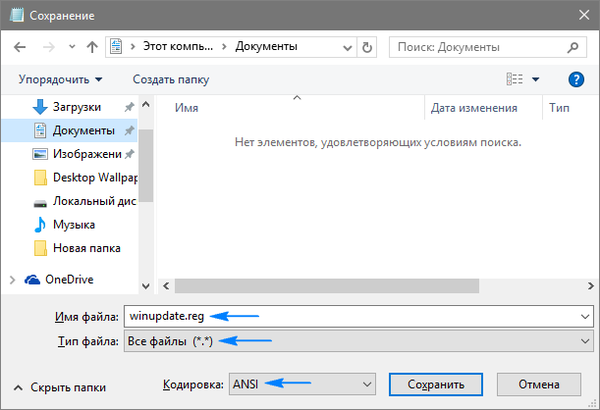
Da ne biste izvršili gore navedeni prijevod ručno, preuzmite gotovu datoteku pomoću veze.
Značajke upravljanja novim ažuriranim centrom
Upravljanje centrom znatno se suzilo: za vlasnika računala dostupna je samo funkcija provjere dostupnih ažuriranja. No čak i bez toga, Windows 10 Update radi potpuno neovisno. Instalira ažuriranja i za upravljačke programe i za programe, pa je gotovo nemoguće intervenirati u njegovom radu. No postoje brojne mogućnosti zahvaljujući kojima možete ipak malo prilagoditi rad centra:
Trebali biste otvoriti izbornik dodatnih parametara i poništiti potvrdni okvir pored stavke u kojoj se navodi da pristaje za instaliranje ostalih komponenti osim operativnog sustava. Kao rezultat toga, programi potrebni za rad ostat će nepromijenjeni..
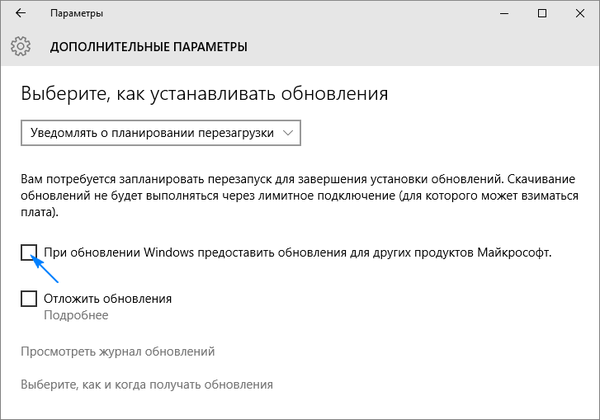
Možete odabrati vrijeme za ponovno pokretanje računala prilikom instaliranja novih ažuriranja kako biste izbjegli neželjene rušenje tijekom rada i gubitak važnih podataka. Da biste to učinili, u dodatnim parametrima morate navesti vrijeme resetiranja i poništite funkciju automatskog ponovnog pokretanja. No, vrijedno je razumjeti da takve postavke ne utječu na preuzimanje ažuriranja, oni će se i dalje instalirati automatski.
Ako je verzija operativnog sustava profesionalna, moguće je odgoditi instalaciju ažuriranja za neko vrijeme, do nekoliko mjeseci. To se može konfigurirati i u dodatne parametre. Ovaj će pristup biti koristan administratorima sustava koji su navikli temeljito ih testirati prije uvođenja novih tehnologija. Treba napomenuti da će se samo najvažnije komponente redovito ažurirati..
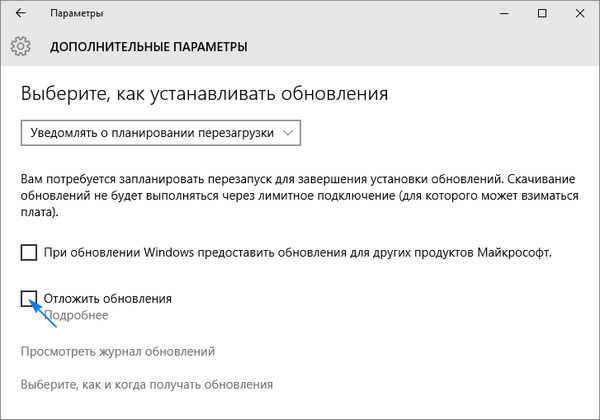
Dešava se da se ažuriranja ne preuzimaju čak i ako postavite ograničenu internetsku vezu. U početku ćete se morati povezati s odgovarajućom mrežom i u izborniku "Napredne postavke" aktivirati opciju "Postavi kao graničnu vezu".
Moguće je odabrati kako preuzeti ažuriranja, od kojih je jedna peer-to-peer mreža.
Usluga centra za nadogradnju u ovom operacijskom sustavu prikladna je za rad na lokalnim mrežama, jer je za preuzimanje i prijenos podataka na druga računala moguće koristiti samo jedno računalo. Ali istodobno, treba imati na umu da se prilikom brisanja ažuriranja više ne mogu prenijeti na druga računala.
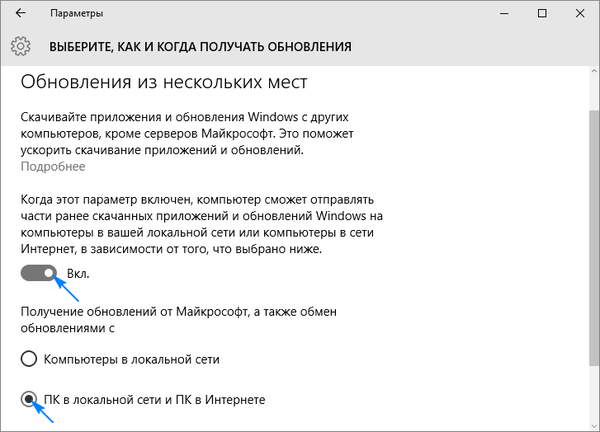
Ako naiđete na probleme u radu računala, možete se riješiti nepotrebnih ažuriranja tako da otvorite napredne postavke. Ondje biste trebali otvoriti zapisnik i ukloniti nepotrebna ažuriranja.
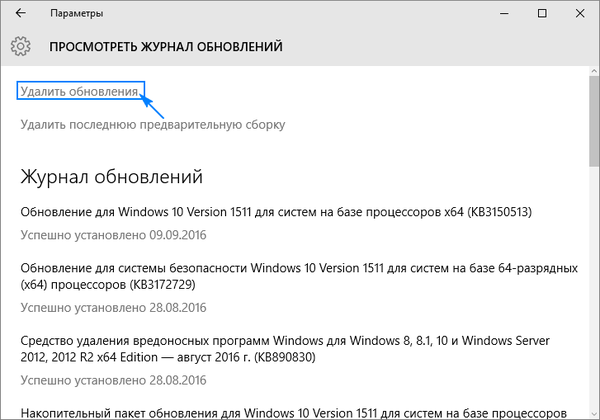
Jedna od značajnih prednosti operativnog sustava Windows 10 jest činjenica da se sustav, kada se vratite u početno stanje, automatski ažurira. Time se eliminira potreba da se troši dodatno vrijeme na izvršavanje potrebnih radnji. Istodobno, moguće je ažurirati ne svaku aplikaciju pojedinačno, već nekoliko komponenti odjednom, što pojednostavljuje rad.
Pitanja centra za ažuriranje
Ponekad tijekom rada s centrom za ažuriranje nastaju problemi zbog kojih se ažuriranja ne preuzimaju ili se mogu pojaviti druge pogreške koje dovode do rušenja sustava i nepravilnog rada. Glavni način na koji je moguće riješiti probleme je resetirati prethodno postavljene postavke centra za ažuriranje, a zatim ga ponovo pokrenuti. Da biste to učinili, u bilježnicu upišite tekst:
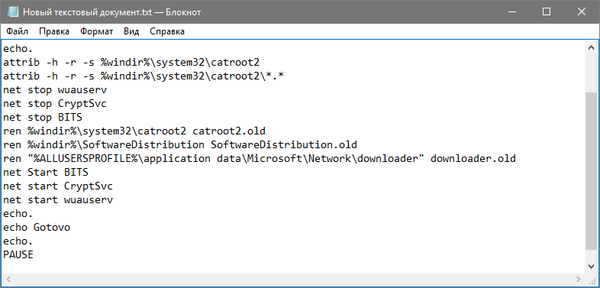
Sljedeći korak je spremanje tipkane datoteke pod imenom koje će završiti slovima "bat".
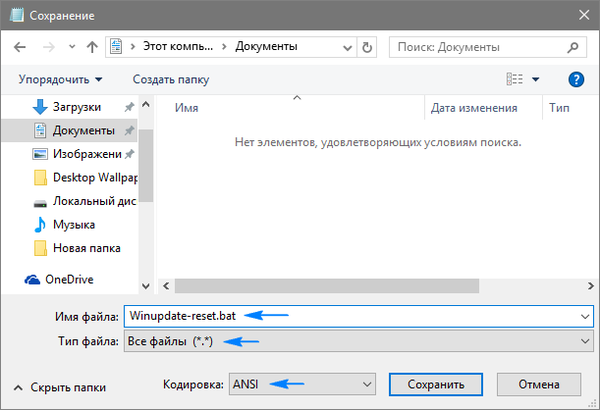
Možete preuzeti datoteku koja je već spremna za pokretanje putem veze.
Nakon toga trebate desnim klikom na stvorenu datoteku, odaberite stavku koja podrazumijeva otvaranje u ime administratora i slijedite daljnje upute sustava.
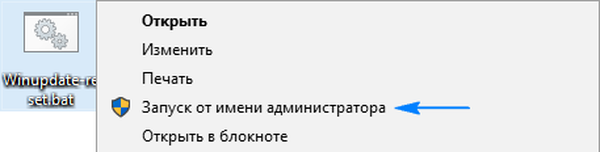
Kao rezultat toga, postavke usluge centra za nadogradnju bit će poništene i ona će se ponovo pokrenuti. Kada su sve operacije završene, vrijedno je ponovno pokrenuti računalo i provjeriti rad elementa. U mnogim slučajevima ovaj pristup pomaže riješiti problem..
Ali također se događa da takvo rješenje ne pomaže riješiti se problema, pa biste trebali obratiti pozornost na druge načine i detaljnije razumjeti kako omogućiti centar za nadogradnju. Na primjer, možete pokušati vidjeti vrstu kvara i kako ga riješiti na mreži pomoću broja pogreške koji je naveden u poruci. Svima je poznata činjenica da na Internetu možete pronaći gotovo sve informacije, pa vrijedi pokušati.
Također možete vidjeti rade li BITS, kriptografija ili sam centar za nadogradnju ili ne. Ako ne, pokušajte ih pokrenuti, ponekad se problem može riješiti na ovaj način.
Drugi način je ulazak u postavke mrežne veze i tamo staviti sljedeće DNS vrijednosti: 8.8.4.4 i 8.8.8.8. Ponekad se, ako se ažuriranja preuzimaju preko trgovine i pojavljuju se kvarovi, bolje je preuzeti ih putem usluge centra za ažuriranje.
Postoje i drugi razlozi za neuspjeh ili pogrešan rad centra za nadogradnju u operativnom sustavu, za sve su potrebne različite vrste rješenja, međutim, gore navedena su najviše univerzalna. Ako probleme nije bilo moguće ispraviti sami, bolje je kontaktirati iskusnog stručnjaka kako ne bi naštetili operativnom sustavu, kao i izbjegli njegov nepravilan rad..











